Todos los formatos de video de uso común están hechos con diferentes objetivos tácticos, como MPEG y WMV. Después de todo, experimentar problemas técnicos con tales archivos es típico. Es posible que encuentre problemas al reproducir un archivo de video MPEG en su escritorio basado en Windows. Por esta razón, es posible que deba convertir MPEG a WMV como solución Significativamente, este artículo está escrito a propósito para ayudarlo en tales casos. Aprenderá el mejor método para convertir sus archivos de la manera más fácil y sin pérdidas.
Parte 1. ¿Cuál es mejor MPEG o WMV?
Para empezar, primero tengamos una comprensión clara de los dos formatos de archivo de video. A continuación se muestra una tabla de diferenciación de WMV y MPEG en la que puede confiar para ver por qué necesita un convertidor de MPEG a WMV.
| aspectos | WMV | MPEG |
| Desarrollador | microsoft | Grupo de expertos en imágenes en movimiento |
| Descripción | Windows Media Video o WMV es el formato estándar de Microsoft además de ser el archivo de compresión de video más aceptado para intercambiar videos en la web o mediante discos Bluray y HD DVD. | MPEG (em-peg) es un archivo comprimido que contiene datos de video y audio. Por lo general, utiliza codificaciones de medios MPEG-1, MPEG-2 y MPEG-4 AVC. En consecuencia, que tiene una buena calidad. |
| Calidad y Tamaño | Alta calidad en un tamaño de archivo extremadamente pequeño. | Alto dentro de un tamaño de archivo pequeño. |
| Ventaja | Con un tamaño de archivo intensamente comprimido o reducido, lo que se ve favorecido en el almacenamiento de archivos masivos. Más fácil de cargar y descargar en línea debido a su calidad y tamaño. | Mayor rango de compatibilidad con Quicktime igual que con Windows Media Player. |
| Desventaja | Ser descuidado en dispositivos Apple sin un reproductor multimedia. | La mayoría de los archivos MPEG que tienen una alta calidad tardan más en abrirse debido a que tienen un tamaño de archivo más grande. |
Parte 2. Convierta MPEG a WMV en línea gratis
Una de las formas más emocionantes y rápidas de convertir archivos es en línea. Sin embargo, muchas herramientas de conversión en línea tienen reservas y limitaciones. En esta nota, hemos reunido la herramienta en línea más confiable que brinda a los usuarios una experiencia de calidad en un servicio totalmente gratuito.
El maravilloso convertidor de video en línea gratuito AVAide
Como es su nombre, este AVAide Convertidor de video en línea gratuito las salidas Además, se ve favorecido por sus aspectos como la conversión masiva, sin anuncios, sin marcas de agua, tecnología de aceleración mejorada, función de seguridad mejorada, interfaz sencilla y compatibilidad con numerosos formatos. Todo incluido con este convertidor de MPEG a WMV, que es gratuito en línea.
Cómo utilizar AVAide Free Online Video Converter
Paso 1Adquirir el lanzador
Visite su sitio web y obtenga el lanzador en su PC. Para hacerlo, haga clic en el botón AGREGUE SUS ARCHIVOS luego, desde la ventana emergente, presione el botón Descargar entonces la Abierto.

Paso 2Cargue los archivos MPEG
Abra el lanzador recién adquirido, luego haga clic en el AGREGUE SUS ARCHIVOS botón de nuevo para cargar archivos inicialmente. Para agregar más, presione el botón Agregar archivo botón en la interfaz.
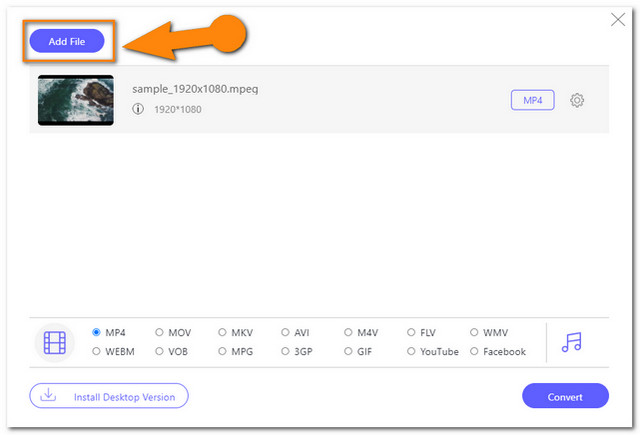
Paso 3Establecer en archivos WMV
Haga clic en cada archivo y configúrelo en WMV, eligiendo entre los formatos de archivo de video disponibles en la parte inferior de la interfaz. El ajuste de la tasa de bits de salida y la tasa de cuadros también está disponible haciendo clic en el botón Ajuste icono.
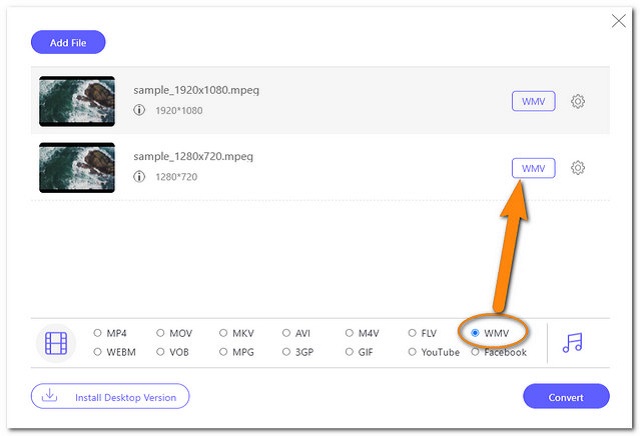
Etapa 4Convierta MPEG a WMV libremente
Cuando todo esté configurado, presione el botón azul Convertir y aparecerá una ventana de su carpeta de archivos local. Desde allí, elija un destino donde se guardarán sus archivos. Posteriormente, se iniciará el proceso de conversión.
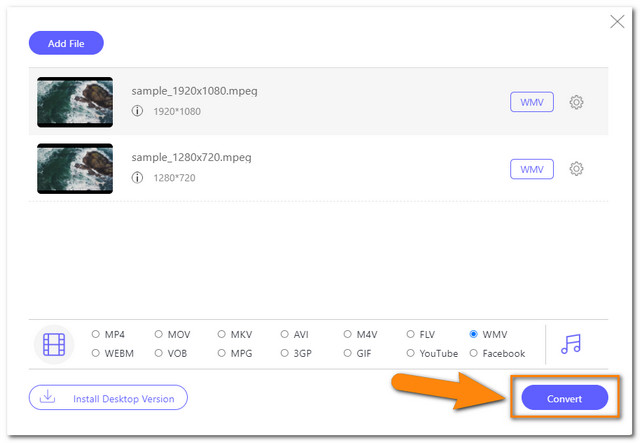
Paso 5Compruebe los archivos convertidos
Puede verificar el almacenamiento de archivos elegido de inmediato. Alternativamente, puede hacer clic en el Carpeta icono en la interfaz para localizarlos.
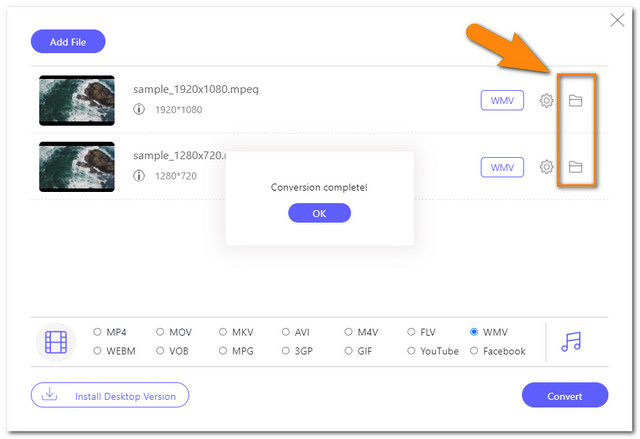
Parte 3. El mejor software de escritorio para convertir MPEG a WMV
Si prefiere un software para su solución de conversión, Convertidor de video AVAide es la mejor opción. Este software funciona fabulosamente en la transformación de archivos sin pérdida de calidad. Además, este convertidor de MPEG a WMV tiene características únicas y útiles que a todos les encantan. Tales funciones permiten a los usuarios hacer sus propias películas y crear collages de video. Experimente la conversión masiva con la interfaz muy sencilla que tiene esta herramienta.
Y lo que es más, Convertidor de video AVAide contiene una tecnología de aceleración mejorada que convierte los archivos 30 veces más rápido que otros. Disfrute de su extraordinaria caja de herramientas que contiene un editor de metadatos de medios, un creador de 3D, un compresor de video, un creador de GIF, un mejorador de video, un recortador, un inversor, un controlador de velocidad, un rotador y mucho más. Es por eso que a los expertos e incluso a los usuarios no expertos les encanta esta herramienta. Comencemos mirando los pasos a continuación.
Paso 1Adquisición del software
Instale este convertidor de MPEG a WMV a través de una descarga gratuita. Haga clic en el botón de descarga a continuación para una transacción más rápida.

PRUÉBALO GRATIS Para Windows 7 o posterior
 Descarga segura
Descarga segura
PRUÉBALO GRATIS Para Mac OS X 10.13 o posterior
 Descarga segura
Descarga seguraPaso 2Importación de archivos MPEG
Arrastre y suelte sus archivos MPEG directamente en la interfaz. De lo contrario, golpear el Agregar archivos El botón le permitirá agregar más archivos, incluso la carpeta completa.
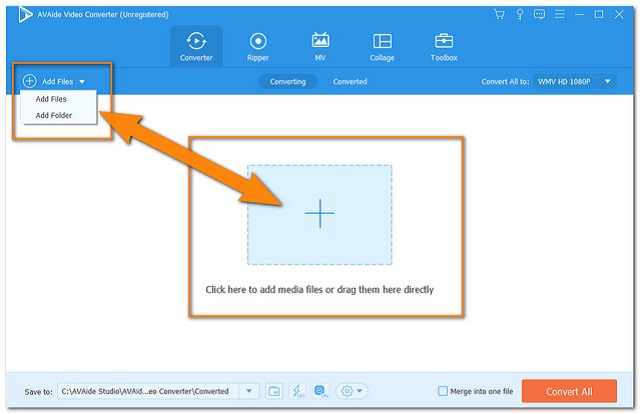
Paso 3Configuración de los archivos en WMV
Configure todos los archivos adjuntos a WMV. Para hacerlo, haga clic en el botón Convertir todo a botón, luego elija el WMV de los formatos de video y presione su resolución preferida.
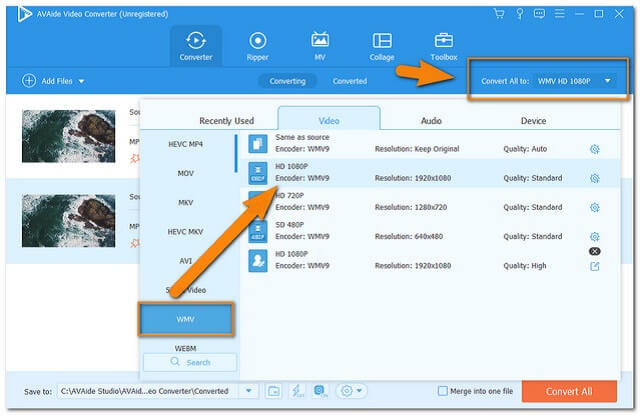
Etapa 4Iniciando Conversión
Inicie la conversión cuando crea que todo está listo. Haga clic en el Convertir todo botón rojo, luego espere y sorpréndase con el rápido proceso de conversión.
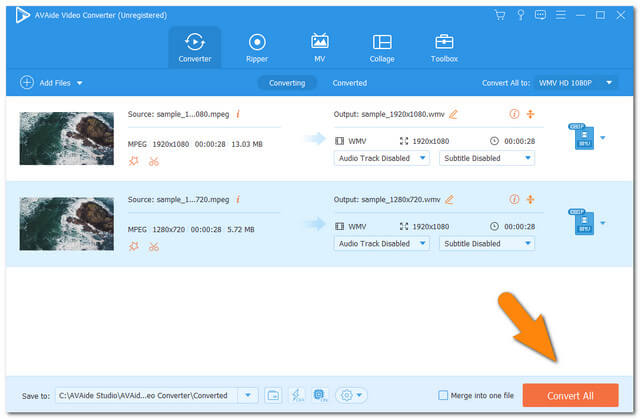
Paso 5Comprobación de los archivos finalizados
En poco tiempo, ya puede comprobar los archivos convertidos en Convertido. Sin embargo, los archivos se guardan automáticamente en su archivo local, presione el Carpeta icono para localizarlos fácilmente.
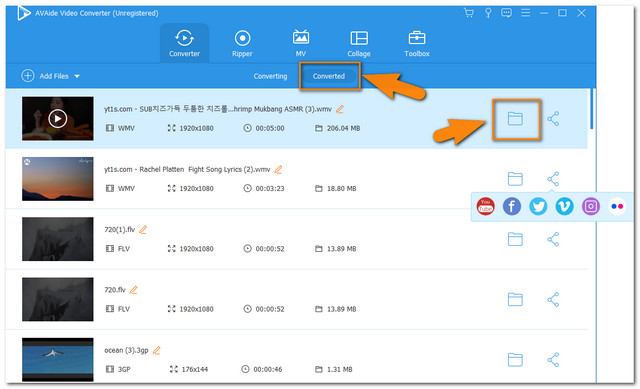
NOTA: Compartir los archivos recién convertidos en Facebook, Youtube, Twitter, Instagram, Vimeo y Flicker ha sido más fácil al hacer clic en el Cuota icono al lado del Carpeta.
Parte 4. Preguntas frecuentes sobre la conversión de MPEG a WMV
¿Puedo convertir MPEG a WMV con Windows Media Player?
El Reproductor de Windows Media hasta ahora no tiene función de conversión. Aunque tiene una herramienta donde puedes copiar discos de música en múltiples formatos de audio.
¿Cómo convierto MPEG a WMV con AVAide Video Converter en mi teléfono?
Convertidor de video AVAide todavía está en proceso de producir una aplicación móvil.
¿Es seguro para mi computadora convertir MPEG a WMV con software gratuito?
El uso de software gratuito en realidad no dañará su computadora, especialmente si su dispositivo tiene seguridad de malware.
Ahí lo tiene, la herramienta en línea y software más maravillosa para convertir MPEG a WMV. Tal vez todos estén de acuerdo por medio de sus potentes funciones por las que se convierten en la primera elección de los expertos. La elección sigue siendo tuya sobre cuál de los dos métodos te capturó, pruébalos y decide cuál te conviene más.
Su caja de herramientas de video completa que admite más de 350 formatos para conversión en calidad sin pérdidas.




